Google ha agregado recientemente soporte para aplicaciones Linux en un contenedor al sistema operativo Chrome basado en Gentoo Linux, lo que les da a los usuarios la posibilidad de instalar aplicaciones de código abierto si así lo desean.
Las aplicaciones de Linux aún no son estándar en todosChromebooks y computadoras Chrome, por lo que deberá habilitar las funciones manualmente. Sin embargo, cuando esta función esté configurada correctamente, podrá instalar aplicaciones con Apt-get (Administrador de paquetes Ubuntu / Debian) e incluso Flatpaks de Flathub!
Nota: la función de la aplicación Linux en Chrome OS es un trabajo en progreso, y aún no todas las Chromebooks lo admiten. Puede tener problemas con el sonido, los controladores, etc. ¡Use estas aplicaciones bajo su propio riesgo!
Canal de desarrollador en Chrome OS
Antes de poder acceder a las aplicaciones de Linux en ChromeOS, es importante cambiar al canal de desarrollo. Con el canal de desarrollo activo, le proporcionará las últimas actualizaciones relacionadas con esta tecnología Linux.
¡ADVERTENCIA! Al cambiar su Chromebook al canal de desarrollo, estará borrando todo lo que tiene actualmente. Se eliminarán los archivos, la configuración y la información no guardada. ¡Asegúrese de guardar y hacer una copia de seguridad de todo antes de continuar!
Para cambiar al canal de desarrollador en suChromebook, haga clic en el menú de tiempo en el área inferior derecha de la pantalla. Desde allí, haga clic en el ícono de ajustes de ajustes. Luego, seleccione el icono del menú. En el área de menú de Chrome OS, desplácese hacia abajo y busque "Acerca de Chrome OS". Después de eso, haga clic en "Información detallada de compilación".
Debajo de la información de compilación para su Chromebook,mostrará el canal que estás utilizando actualmente. Para la mayoría de los consumidores, este será el canal "Estable". Para cambiarlo al de desarrollo, seleccione "Cambiar canal". Luego, en las opciones, haga clic en "dev".
Al hacer clic en "canal de desarrollo", su Chromebook descargará una actualización. Deje que la actualización se descargue en su dispositivo Chrome. Cuando finalice la descarga, se le pedirá que reinicie su dispositivo. Hazlo

Cuando Chrome OS vuelva a estar en línea, ¡usarás el canal de desarrollo!
Habilitar el soporte de aplicaciones Linux
Para habilitar las funciones de Linux en su Chromebook,deberás volver a la configuración. Para acceder a la configuración, haga clic en el menú de tiempo en la sección derecha de la pantalla. Luego, haga clic en el ícono de ajustes para acceder al área de configuración.
Dentro de la configuración de su Chromebook, desplácese hasta la parte inferior de la página hasta que encuentre la opción de menú "Linux", úsela para habilitar la función Linux en Chrome OS.
Una vez que la función de Chrome OS Linux está configurada ensu Chromebook, el sistema lo guiará a través de la instalación del contenedor de Linux. ¡No te saltes este paso! ¡Sin el contenedor, no será posible ejecutar aplicaciones de Linux en Chrome OS!
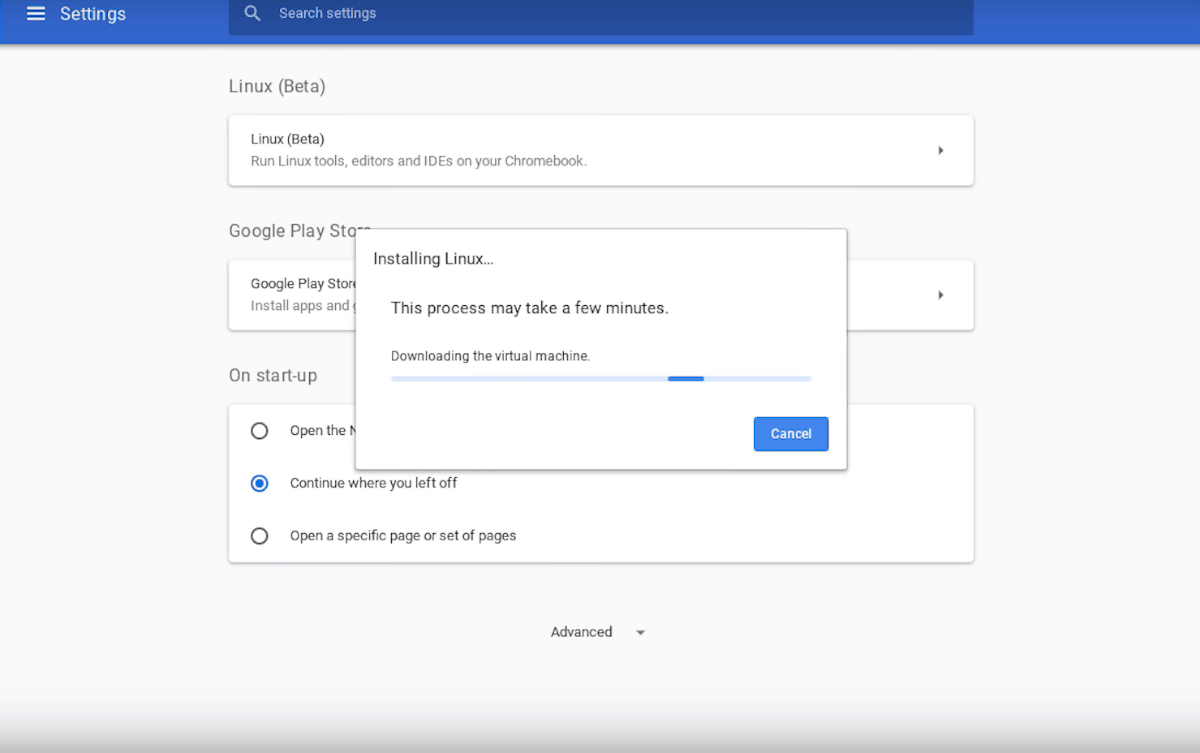
Cuando el soporte de aplicaciones de Linux es completamente funcional, Chome OS debería abrir automáticamente un terminal para que lo use. Alternativamente, es posible iniciar el terminal presionando Ctrl + Alt + T en el teclado
Habilitar Flatpak
Habilitar la compatibilidad con aplicaciones de Linux en Chrome OS significaque podrá instalar aplicaciones Ubuntu a través del administrador de paquetes Apt. Sin embargo, esta no es la única forma de software que es posible a través del contenedor de Linux en Chrome OS. De hecho, también es posible configurarlo para instalar aplicaciones de Linux a través del formato de empaquetado universal Linux de Flatpak.
Para que las aplicaciones funcionen a través de Flatpak en Chrome OS, deberá tener la aplicación Flatpak instalada en Chrome OS. Para hacer esto, abra la terminal de Chrome con Ctrl + Alt + T. Luego, use el Apto administrador de paquetes para instalar el tiempo de ejecución de Flatpak.
sudo apt-get install flatpak
Con el tiempo de ejecución Flatpak instalado en su contenedor de Chrome OS, es hora de suscribir su sistema Flatpak a la tienda de software Flathub. Para hacer esto, use el Flatpak comando a continuación.
flatpak remote-add --if-not-exists flathub https://flathub.org/repo/flathub.flatpakrepo
Instalar aplicaciones de Linux en Chrome OS - Apt-get
Instalar aplicaciones en Chrome OS a través del administrador de paquetes Apt es bastante fácil y funciona como si estuvieras usando Ubuntu. Para instalar una aplicación, siga los pasos a continuación.
Paso 1: Use el comando de búsqueda para buscar el programa que desea instalar.
apt-get search program-name
Paso 2: Consulte los resultados de búsqueda y encuentre el nombre del paquete que desea instalar en su Chromebook. Tenga en cuenta que puede instalar varios paquetes a la vez con el mismo comando.
Paso 3: Tome el nombre de los paquetes y conéctelos al siguiente comando de instalación para que la aplicación funcione.
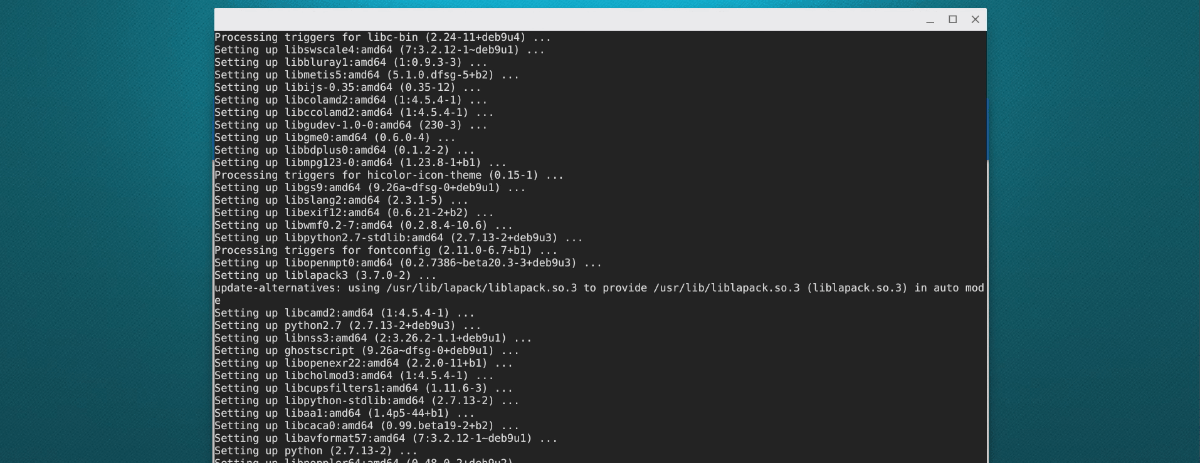
sudo apt-get install program1 program2 program3
Instalar aplicaciones de Linux en Chrome OS - Flatpak
Instalar aplicaciones a través de Flatpak en Chrome OS es unun poco más fácil que con Apt, ya que puede usar el sitio web de Flathub para buscar más fácilmente aplicaciones para instalar. Para saber cómo hacer que las aplicaciones funcionen en su Chromebook, siga los pasos a continuación.
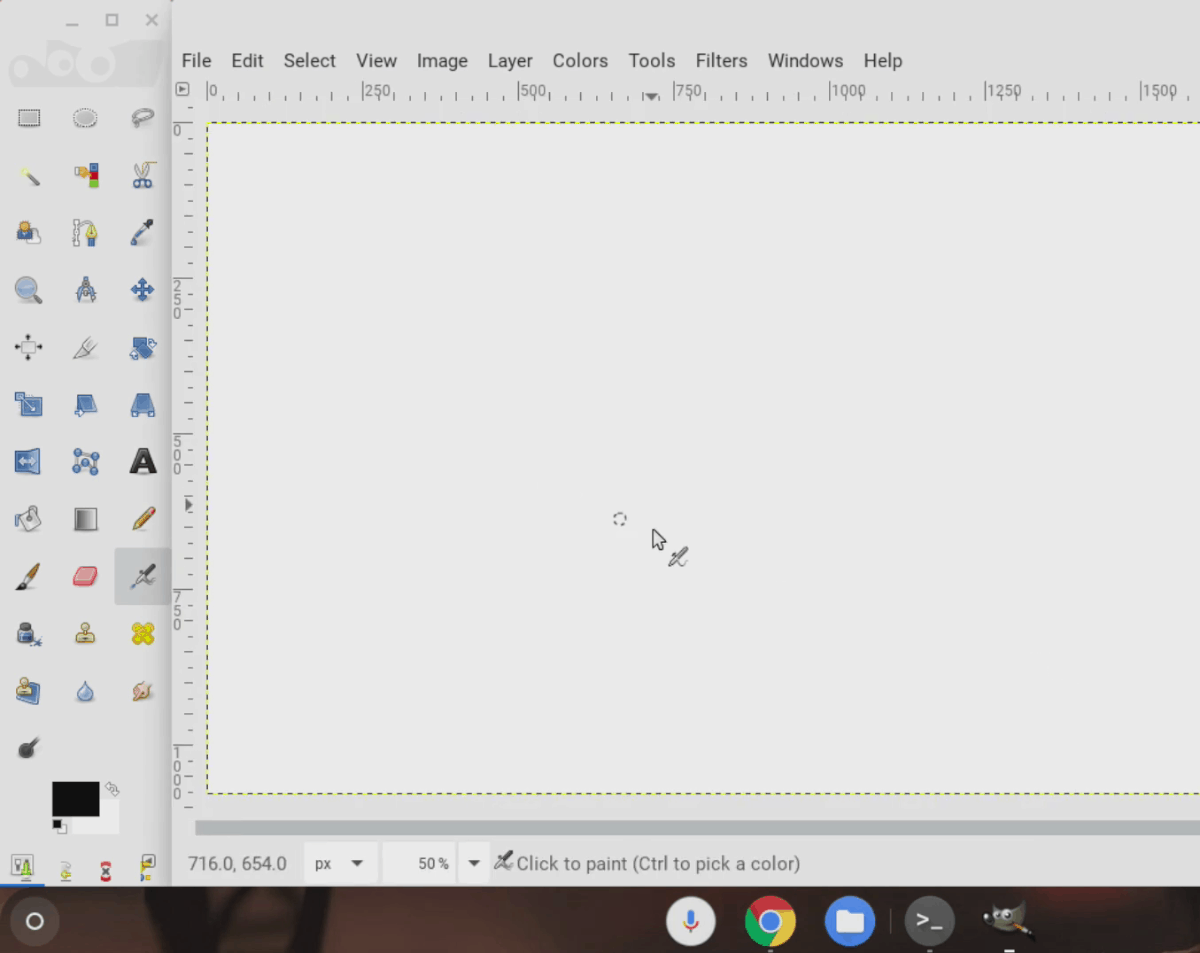
Paso 1: Abre el terminal de Chrome con Ctrl + Alt + T.
Paso 2: Vaya a Flathub.org, haga clic en "buscar" y busque el programa que desea instalar. Luego, haga clic en el ícono de la aplicación para ir a la página de la aplicación.
Paso 3: ¡Copie el comando del terminal en la parte inferior de la página de la aplicación y péguelo en el terminal para instalar su aplicación en Chrome OS!













Comentarios